Инструмент Arrow (Стрелка)
Вы можете использовать инструмент Arrow для общего выбора кадров и объектов на сцене или в библиотеке. Выбор объекта при помощи инструмента Arrow позволяет вам затем воздействовать на этот объект то есть перемещать или преобразовывать его или настраивать его свойства через Property Inspector.
1. Инструмент Arrow уже должен быть выбран по умолчанию, как только вы откроете файл. Тем не менее если он в данный момент не выбран, то щелкните по инструменту Arrow, чтобы его выбрать.
2. Вначале бегло посмотрим на то, как выглядит фильм. Щелкните по головке воспроизведения10 (красному прямоугольнику на линейке с номерами кадров в партитуре). Удерживая кнопку мыши в нажатом состоянии , «протащите» (проведите) головку медленно вправо, пока не дойдете до кадра 35. Проведите головку назад и вперед между кадрами 1 и 35 (см. рис. 2.3).

Рис. 2.3. «Протаскивание» головки и наблюдение результатов на сцене
3. Сцену легче будет наблюдать, если мы переставим некоторые панели. Наведите курсор на значок из точек в верхнем левом углу окна Cast, как показано на рис. 2.4.
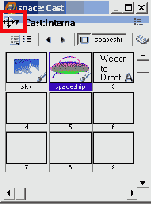
Рис. 2.4. Курсор над значком из точек окна Cast
4. Нажмите кнопку мыши и, удерживая ее, отделите окно Cast от партитуры и передвиньте его из текущего места, как показано на рис. 2.5.

Рис. 2.5. Перемещение окна Cast на другое место
5. С помощью курсора инструмента Arrow переставьте и измените размеры окон и панелей так, чтобы вы могли все видеть, как показано на рис. 2.6.

Рис. 2.6. Перестановка и изменение размеров окон и панелей для того, чтобы было все видно
6. С помощью курсора инструмента Arrow щелкните по ниспадающему меню Zoom (расположенному в нижнем левом углу сцены). Выберите в меню 50%, а затем отпустите кнопку мыши. Как видно на рис. 2.7, теперь сцена имеет масштаб 50% и стала видна рабочая область.

Рис. 2.7. Сцена и рабочая область при установке масштаба 50%
7. Теперь попробуем проделать все снова. Щелкните по головке и «протащите» ее медленно вправо, пока не дойдете до кадра 35.
Водите головку вперед и назад между кадрами 1 и 35. Вы увидите, как НЛО, изображенный в фильме и помещенный на сцену, стартует с позиции «за сценой» слева, движется через сцену направо и, наконец, исчезает «за сценой» справа.
8. Теперь воспользуемся инструментом Arrow, чтобы выбрать объект (спрайт). Щелкните по кадру 30 в канале 2 партитуры. Щелкните по НЛО и, удерживая кнопку мыши в нажатом состоянии, переместите НЛО вниз, чтобы он оказался в нижнем правом углу, как показано на рис. 2.8.

Рис. 2.8. Использование инструмента Arrow для выбора и перемещения спрайта
9. Найдите Property Inspector, показанный на рис. 2.9, с правой стороны экрана (если вы не убрали его куда-нибудь). После того как вы выбрали какой-либо объект, то можете использовать Property Inspector для просмотра или изменения любых свойств, показанных на сцене, в партитуре или окне труппы. Попытаемся это сделать.
Подсказка
Цифровой блок вашей клавиатуры будет использоваться для функции быстрого перехода в Control Panel (Панели Управления). Для ввода значений в Property Inspector используйте цифровые клавиши основной алфавитно-цифровой области клавиатуры.
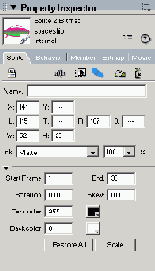
Рис. 2.9. Property Inspector, показывающий свойства выбранного спрайта
10. Щелкните курсором мыши в поле W11, выделив его текущее значение, и введите J50 (используя цифровые клавиши основной области вашей клавиатуры). Щелкните курсором мыши в поле Н12, выделив его текущее значение, введите 50 и нажмите клавишу Enter. Теперь посмотрите, как изменилась ширина и высота выбранного графического объекта (см. рис. 2.10).

Рис. 2.10. Использование Property Inspector длр изменения свойств выбранного спрайта
11. Детальную работу с Property Inspector вы освоите в дальнейших упражнениях. Помните, что вид Property Inspector и показываемые им опции зависят от типа выбранного вами объекта.
12. Щелкните по серой рабочей области за пределами сцены, для того чтобы снять выделение всех объектов.